Что такое магнитная ссылка?
Магнитные ссылки являются наиболее удобным способом загрузки торрентов. Эти ссылки наиболее известны для обмена файлами по почте или какой-либо другой платформе. Более того, вам не нужно хранить файлы BitTorrent. Тем не менее, вы можете поделиться в среде P2P.
Почему вы должны использовать магнитные ссылки?
Возможно, вы знаете, что торрент-файл поставляется с URL-адресом трекера, содержит код и имена файлов, необходимые для загрузки. Магнитные ссылки защищают отдельные данные и избавляют от необходимости хеширования. Все киберугрозы заклинили в магнитной стене, когда они стремятся повредить файлы.
Не только защита, но и эти связи удаляют посредников и связывают вас прямым источником. Торрент-клиенты используют хеш-коды и находят одноранговые узлы с оригинальными файлами. Вам не нужно скачивать трекер, поэтому вы и ваш хостинг-сайт легко можете сэкономить трафик.
Когда вы нажимаете магнитную ссылку, чтобы открыть ее через существующий торрент-клиент, Chrome анализирует хэш-данные.
Но проблема начинается, когда Chrome отказывается идентифицировать вашу ссылку и ограничивает скачивание файлов. В этой ситуации вы сталкиваетесь с ошибками, такими как пиратская магнитная связь не работает.
Однако, когда вы сталкиваетесь с такой ситуацией, не смущаетесь, думая о том, что делать дальше? Вместо этого используйте наши методы устранения неполадок и устраните проблему.
Как исправить, что uTorrent Magnet Link не работает в Chrome?
Есть несколько способов устранения неполадок для решения этой проблемы. Если вы используете uTorrent или любой другой торрент-клиент, наши потенциальные исправления помогут вам. Взглянуть.
Включить настройки контента
Когда ты открытый магнит URI, ваш контент становится недоступным в Chrome, верно? Итак, давайте сначала проверим настройки содержимого в браузере Chrome. Выполните следующие шаги, чтобы сделать это.
- Во-первых, откройте браузер Chrome и нажмите значок меню
- Далее выберите опцию Настройки
- Теперь вам нужно прокрутить список вниз
- Расширенный вариант будет там, нажмите его
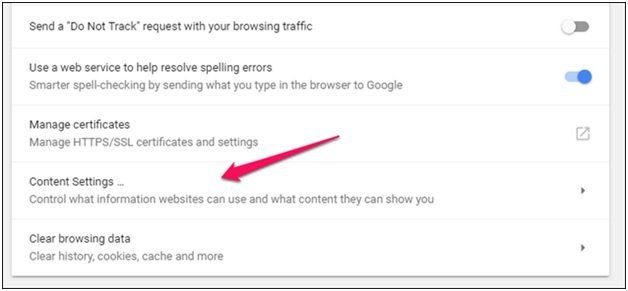
- После этого вы увидите опцию «Настройки контента» под опцией «Конфиденциальность и безопасность».
- Затем найдите опцию «Обработчики»
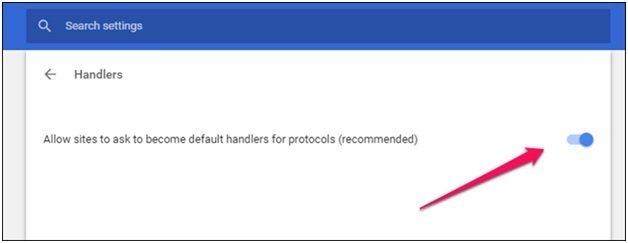
- Вы увидите «разрешить сайтам запрашивать статус обработчиков протоколов по умолчанию (рекомендуется)»
- Теперь щелкните по нему и убедитесь, что он включен
Эта опция позволяет Google принимать вызов для управления обязательными протоколами. Таким образом, магнитные ссылки легко связываются с uTorrent, BitTorrent или другим торрент-клиентом.
Если вы ищете как открыть магнитные ссылки, затем выполните аналогичные шаги и откройте его.
Всякий раз, когда вы видите, что настройки отключены, включите их сразу же после наших шагов и попробуйте открыть магнитные ссылки. Если ваш браузер автоматически открывает ссылку на существующий торрент-клиент, ваша проблема исправлена. Если нет, то amigos вам нужно покопаться и погрузиться в настройки реестра Windows, чтобы выяснить точную проблему.
Изменить реестр
Ошибка может прийти с камуфляжем «у этого файла нет приложения, связанного с ним». Следовательно, вы должны изменить связь магнита связи Chrome чтобы исправить ошибку.
Хотя вы используете торрент-клиент, вы все равно видите это сообщение об ошибке. Почему? Ну, ваш Windows или Chrome не может найти подходящее приложение, чтобы открыть ссылку. В этой ситуации Chrome не может связать ваш торрент-клиент со ссылкой Magnet во время загрузки торрента.
В любом случае, давайте изучим решение этой проблемы.
- Сначала одновременно нажмите клавишу с логотипом Windows и кнопку «R» и откройте диалоговое окно «Выполнить».
- Далее введите «regedit» в поле
- После этого редактор реестра откроется в новом окне
- Перейдите к- «\ Компьютер \ HKEY_CLASSES_ROOT \ Magnet \ оболочки \ открытая команда \«
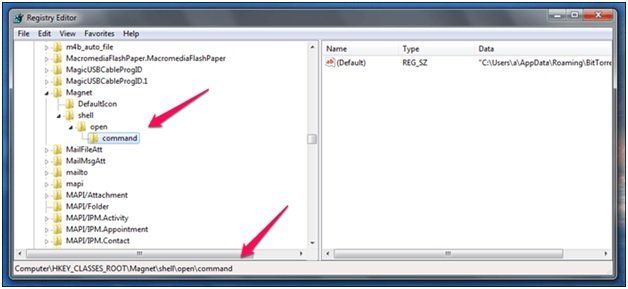
- Теперь столбец данных будет отображать путь к каталогу
- Затем убедитесь, что ваш торрент-клиент остается в аналогичном каталоге, скажем, ваш торрент-клиент BitTorrent. Путь к каталогу будет…C: \ Users \ а \ AppData \ Roaming \ BitTorrent \ BitTorrent.exe«
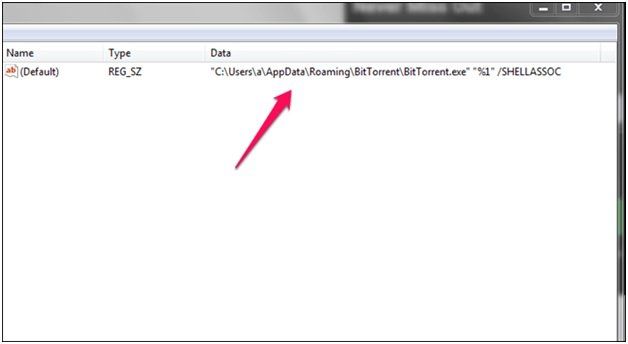
Однако .exe свяжет вас с исполняемым файлом, который вам нужно запускать время от времени.
Откройте «C drive» сейчас, чтобы продолжить. Одновременно нажмите клавишу с логотипом Windows и кнопку «E» и откройте «Этот компьютер». Отредактируйте запись реестра, если ваш торрент-файл будет сохранен в другом месте. Теперь вернитесь к своему хрому и откройте магнитную ссылку. Ваша проблема должна быть решена сейчас.
Заворачивать
Большинство сайтов предлагают загружаемые торрент-файлы и ссылки, но недавно некоторые объявили о прекращении хостинга всех. Поэтому важно как можно скорее устранить ошибку магнитной связи. Наше руководство по устранению неполадок вам очень поможет. Если у вас есть дополнительный запрос, оставьте комментарий в поле ниже.





![Как удалить или удалить онлайн-плагин безопасности Avast [Chrome | Firefox | IE]](http://master-gadgets.ru/wp-content/cache/thumb/2a49f9ee1_150x95.jpg)
